В выбранном вами браузере, без клавиатуры не обойтись. Мышка вдруг не исправна, клавиатура спасёт вас, если овладеть знаниями не только расположения, но и роли каждой клавиши, каждого значка на клавиатуре.
Хитрая кнопочка
Для чего она нужна? Я до недавнего времени даже и не видела её. Наверное многие пользователи не обращают внимания на эту неприметную кнопочку. Мне кажется, что её и кнопочкой назвать нельзя.
Тоненькая полоска просто расположена там, где как бы и нет ничего. Однако, неприметность не принижает полезность. Нужна ли она, есть ли польза, где располагается, на компьютерах или на ноутбуках?
Находится кнопка на панели задач Windows. Есть она в семёрке, восьмёрке и десятке. Ищем и находим хитрюшку рядом с часами, ближе к правому краю монитора. У меня слева.
Наводим курсор, открытые окна пропадают, отводим курсор - окна появляются, но стол не активен. Если не надолго, например, посмотреть какой-то файл, этот приём возможен. Бывает может понадобиться такое скрытие окон на более длительное время, тогда нажмите на кнопку мыши слева. В удобное время окна можно вернуть на прежнее место, кликнув вновь на не приметную кнопочку.
При нажатии мышью открывается меню из двух пунктов - "Показывать Рабочий стол" и Свернуть все окна". Выбираете то, что вам надо в данный момент. Вернуть окна можно из панели задач.
А теперь раскроем тайны тех из 107, которыми я пользуюсь редко
Не часто нажимаю клавиши верхнего ряда клавиатуры F1 - F12. Был у меня компьютер Windows XP старенький, часто ломался, сама что-то исправить не могла, вызывала мастера и видела, что он пользовался этими кнопочками. Любопытство заставляет узнать их назначение.
Оказывается, они заменяют работу мышки, частично, выполняют функции, заданные разработчиком, называют их функциональными. Если ПО разного производителя, то они могут выполнять разные назначения.
- F1 - в большинстве случаев позволяет вызывать справку;
- F2 - для редактирования файла, сохранения игры. В некоторых источниках пишут, что может открыть BIOS, на моём компе не открывается;
- F3 - вызов окна поиска текста, если предварительно страничка загружена в браузер;
- F4 - эта кнопочка никак не отзывается, но в сочетание с Alt закрывает активное окно, Notepad, если вы что-то пишите, предварительно появится окно Win10 в котором вопросы - "Что вы хотите - закрыть или отменить";
- F5 - происходит обновление открытого окна;
- F6 - откроется новая вкладка с вашими любимыми сайтами и задайте новый запрос в браузере;
- Клавиши F7, F8, F9, F10 - на мои нажатия не среагировали;
- F11 - переключила открытое окно на полный экран, повторное нажатие вернуло всё в исходное положение;
- F12 - последняя в ряду F, уменьшает размер текста на экране.
- Продолжает ряд Print Scrn - SysRq, для снимка экрана монитора, но я привыкла пользоваться скриншотами Яндекса и Lightsot, иногда FsCapture. Кстати, делая скриншот при помощи Lightsot в Win 10, сразу же предлагается сохранить его на Яндекс - диск. Это удобно.
- Pause-Break необходима для приостановки загружаемой информации, например, на жёстком диске. Всё исчезает моментально и вы не успеваете даже прочесть. Вот в таких случаях рекомендуется воспользоваться паузой.
- ScrollLock - передвижение экрана с помощью клавиш перемещения.
- Tab - в виде 2 стрелок с ограничителями. Нажимаем на неё и получаем отступ для нового абзаца.
- Caps Losk нажмём, увидим справа световой индикатор. Служит для написания заглавных букв, отпустим её, продолжим писать прописными. Индикатор должен выключиться.
- Chift - у меня на ней просто стрелка. Нужна для написания слов с заглавной буквы.
- Ctrl слева и справа в нижнем основном ряду - применение с другими клавишами, а также показывают где находится курсор двумя исчезающими кругами.
- Fn - при её удерживании отдаётся команда для вызова какой-то определённой функции.
- Клавиша Win - вызывает окно "Пуск". Чаще применяется в сочетаниях с буквами.
- Примеры - Win+R открывается окно для входа в редактор реестра (regedit), Win + Пробел - переключит язык, Win + X - полезнейшее сочетание - вызов постоянно нужных инструментов.
- Win + R, пишем в окне charmap, откроется таблица символов. При работе с текстами она бывает нужна. Смотрите скриншоты под статьёй.
- Appllikation - на моей клавиатуре - нижний ряд, между кночками Alt Gr и Ctrl. Роль такая же, как у кнопки мыши с правой стороны.
- Backspace - когда напишу неправильное слово или ошибку сделаю, пользуюсь этой клавишей для удаления, около твёрдого знака.
- Цифры, находящиеся справа, включаются только после нажатия на кнопку Num Lock. /, *, - знаки включаются без нажатия на кнопку Num Lock.
- Рядышком с самой длинной кнопкой расположились по обе стороны Alt и Gtrl. Применяются для введения различных спецзнаков, типа евро, собака и т.д.
- Insert - при помощи такой клавиши вводится текст из режима "вставки". Не нужная запись стирается, а новая вставляется. Текст будет двигаться до тех пор, пока не сотрёшь.
- Home - в некоторых программах перемещает курсор из середины строки в начало.
- Page Up и Page Up с цифрой 9 с правой стороны выполняют одну и ту же функцию - поднимают страницу из нижней части наверх.
- Delete и del - в правой стороне нижнего ряда удалит все буковки правее курсора и опустит страничку в нижнюю часть, переместит курсор в конец строчки.
- Page-Down и Pg Dn c цифиркой 3 выполняют роль лифта, перекидывают курсор сверху вниз.
- Enter - клавиша стандартная для ввода какого-либо действия, применяется чаще на нетбуках и ноутбуках.(отличаются друг от друга внешними размерами, процессорами, операционной системой и т.д.)
- Num Lock - нажатием включаем индикатор и все цифирки под ней можно напечатать. Нажали ещё раз, индикаторная лампочка выключилась и цифры остались безмолвные. Нажимай, не нажимай, всё равно спят. А вот знаки правее - слеш, звёздочка, тире послушны без индикатора (/////*****----).
- 0 и inc - изменится вид курсора.
Уважаемый посетитель! Один вопрос для вас. Если знаете, что за кнопки расположены в конце первого ряда над цифрами справа (не индикаторы, они выше), то пожалуйста, напишите в комментариях, буду очень признательна. Поиски в интернете были безуспешны.
Если статья понравилась, поделитесь в соцсетях, я старалась. Может у вас есть другие примеры обозначения клавиш.
В магазинах моего города скупают у одного изготовителя, а в вашем совсем другого. Если есть дополнения и вопросы давайте пообщаемся в комментариях или соцсетях.

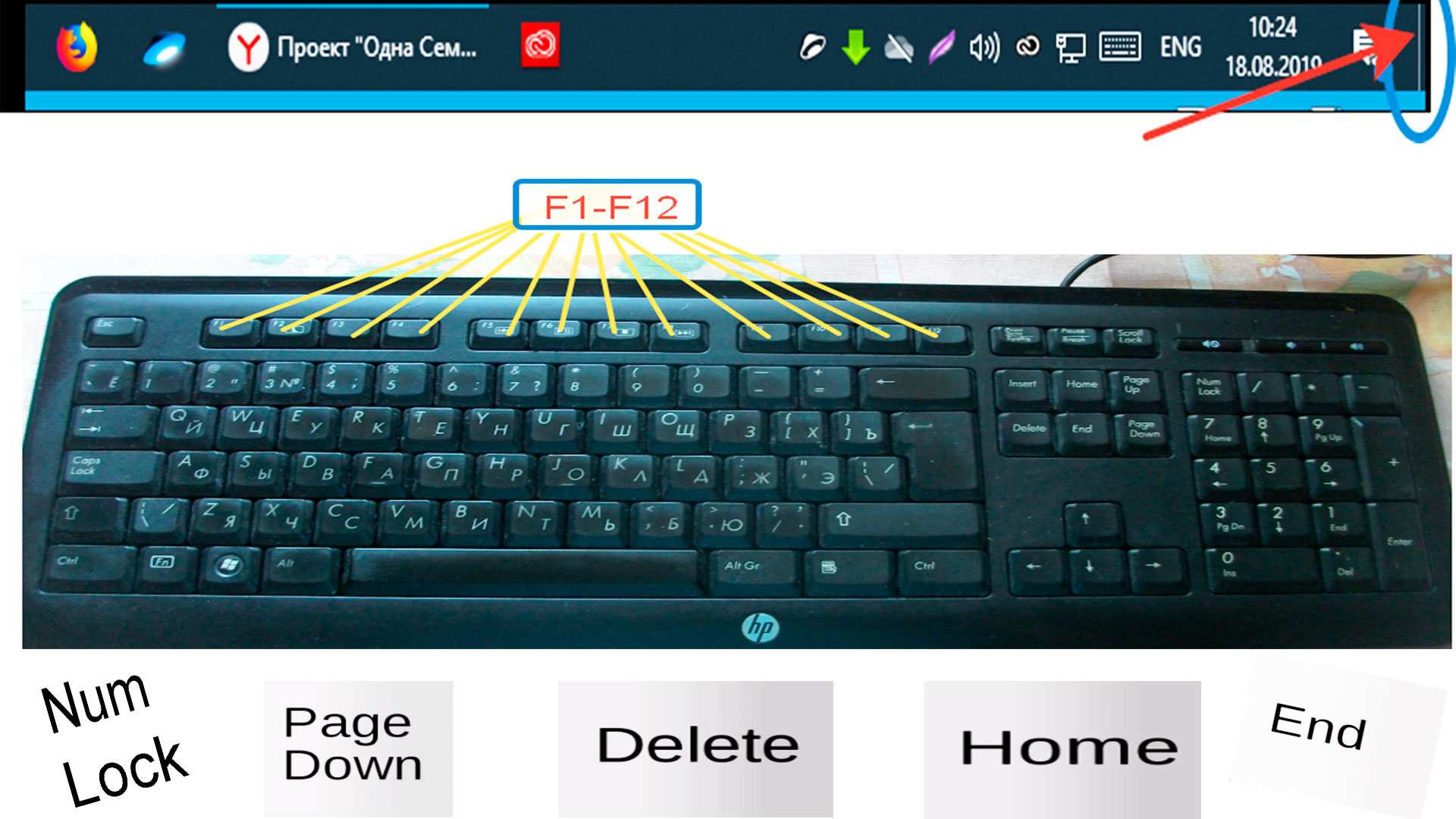
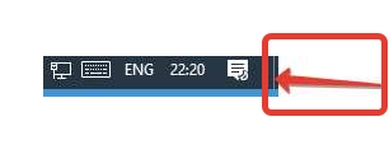
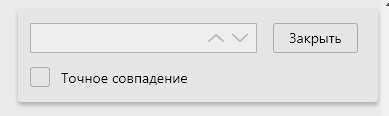

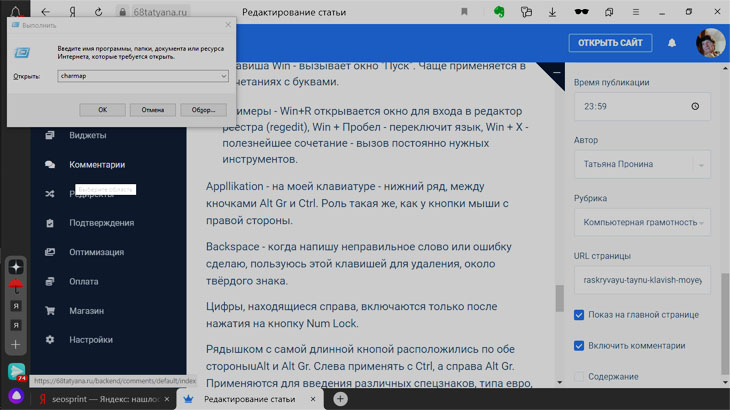
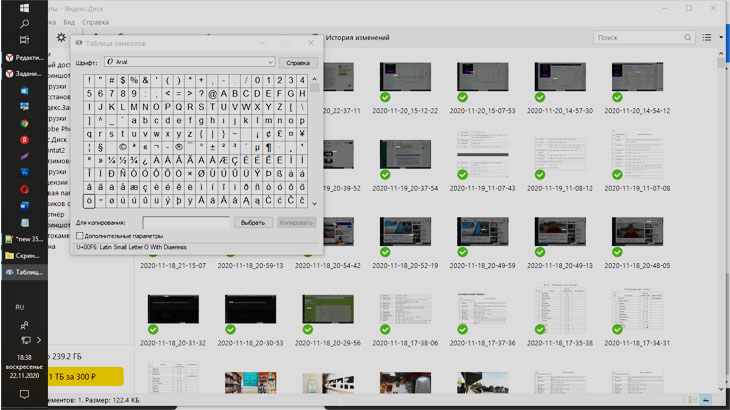
Оставить комментарий